Cómo guardar el resultado intermedio del escaneo en un archivo
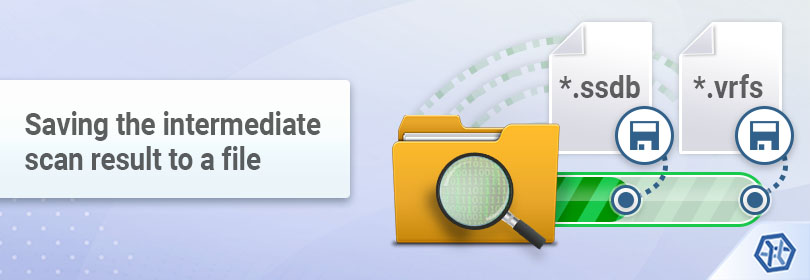
Para encontrar los datos desaparecidos con la ayuda de UFS Explorer, hay que iniciar el escaneo del medio digital problemático o una partición en él siguiendo las instrucciones del tutorial Cómo escanear una unidad y luego guardar los archivos y carpetas recuperados en cualquier ubicación segura. Sin embargo, a veces, no se puede copiar de inmediato dichos datos, por ejemplo, cuando el almacenamiento con la capacidad suficiente para guardar los datos recuperados aún no está preparado, o cuando se debe pausar el escaneo de manera urgente y reiniciar el software o el sistema operativo. Por otro lado, cuando el usuario cierra el programa, la información recuperada no guardada se pierde, y mientras tanto, en algunos casos, el escaneo repetido no es deseable en vista de su duración, especialmente cuando se trata de almacenamientos de capacidades grandes y velocidades lentos. En tales circunstancias, se recomienda guardar el resultado del escaneo obtenido en un archivo separado y abrirlo más tarde para trabajar con el contenido necesario. Dicho archivo no incluirá los datos como tales, sino la información sobre las estructuras detectadas en el almacenamiento escaneado, y por lo tanto, ocupará mucho menos espacio y aún así permitirá evitar realizar el escaneo repetido. Además, el software permite guardar el progreso intermedio del procedimiento y continuar el escaneo desde donde se interrumpió.
Para eso, en UFS Explorer se puede crear dos tipos patentados de archivos: los archivos *.ssdb se crean para guardar los resultados de un procedimiento de escaneo incompleto (base de datos del estado de escaneo), mientras que el resultado final del escaneo se guarda como un archivo *.vrfs (fichero del sistema de archivos virtual). Siga las instrucciones proporcionadas a continuación, si desea guardar el resultado final o intermedio del escaneo en UFS Explorer o subir el archivo ya guardado al programa.
Nota: Los archivos del sistema de archivos virtual (*.vrfs) que se crean en UFS Explorer Professional Recovery se pueden utilizar sólo en esta misma edición del software. El resto de los tipos de archivos de resultados de escaneo son compatibles entre sí y se pueden abrir en todas las ediciones de UFS Explorer, siempre que el almacenamiento en particular (una tecnología de almacenamiento específica) se pueda procesar en el programa correspondiente.
Guardar el estado actual del escaneo en un archivo (*.ssdb)
En las ediciones Standard, RAID y Network RAID de UFS Explorer
-
Se puede habilitar el guardado automático del estado del escaneo antes de iniciar el escaneo de un almacenamiento. Sólo marque la casilla de verificación al lado de la opción "Guarde la información del resultado del análisis intermedio inmediatamente después del análisis de almacenamiento completo" en la etapa de elección de sistemas de archivos para escanear.
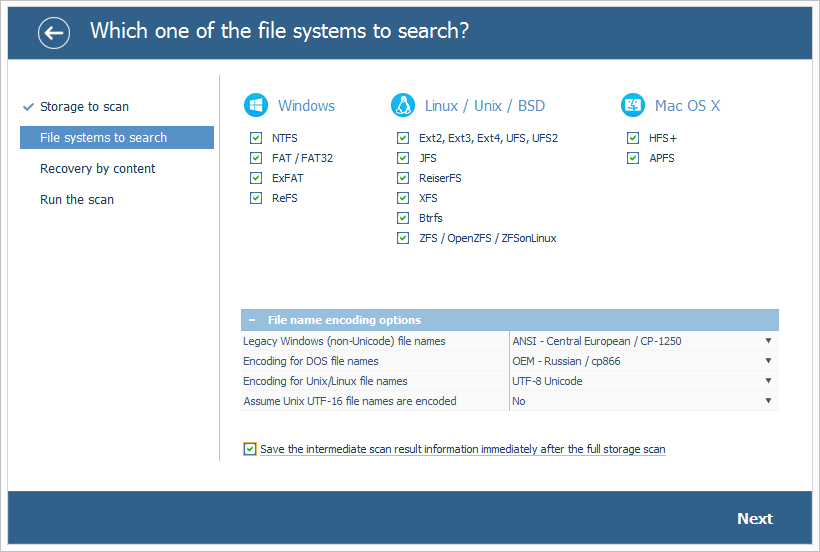
Alternativamente, se puede pausar el escaneo en curso al presionar el botón "Detener búsqueda" en la esquina inferior izquierda de la interfaz del programa.
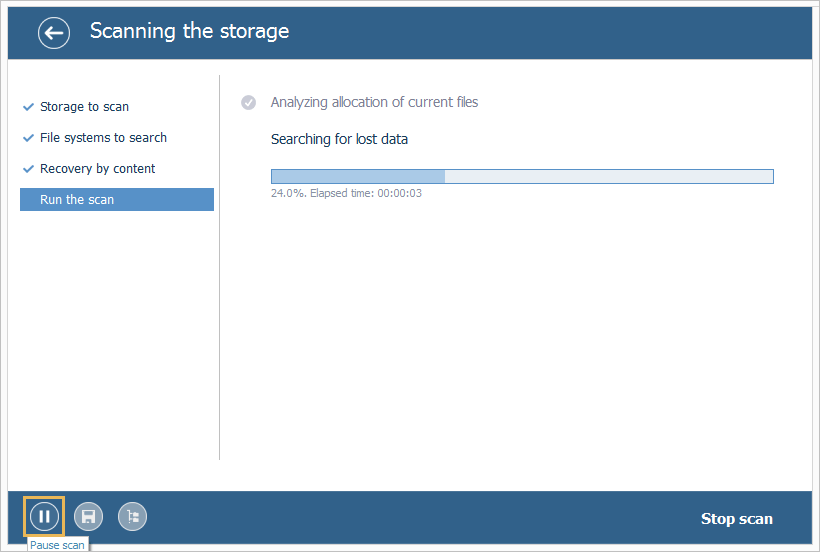
-
Guarde su progreso al hacer clic en el botón "Guardar estado actual".
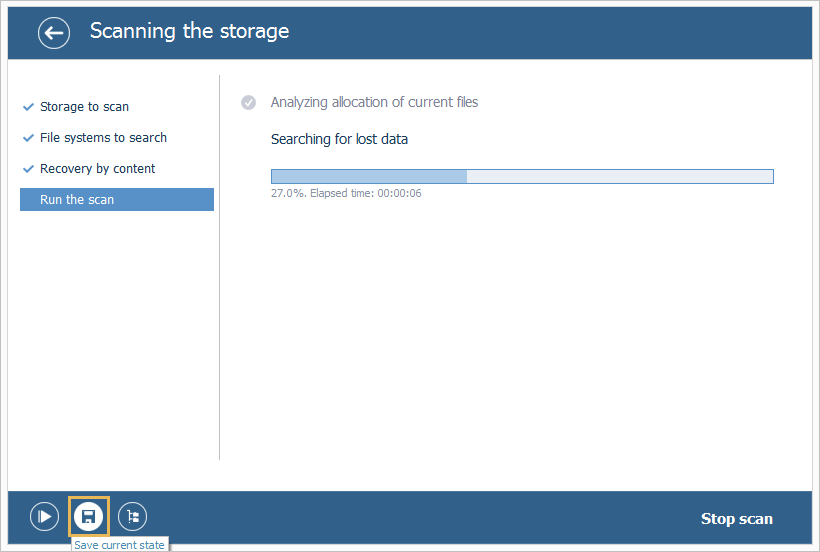
-
Ingrese un nombre para la base de datos del estado del escaneo, elija una ubicación segura para este archivo (fuera del almacenamiento recién escaneado) y presione el botón "Guardar".
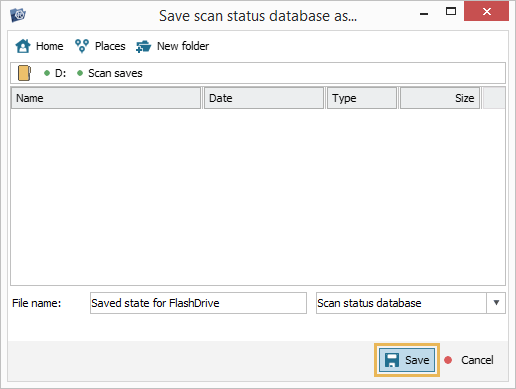
En UFS Explorer Professional Recovery
-
Al configurar los parámetros del escaneo, usted puede habilitar la opción "Guarde la base de datos de estado de escaneo después del escaneo completo", y el programa guardará automáticamente la base de datos del estado del escaneo.
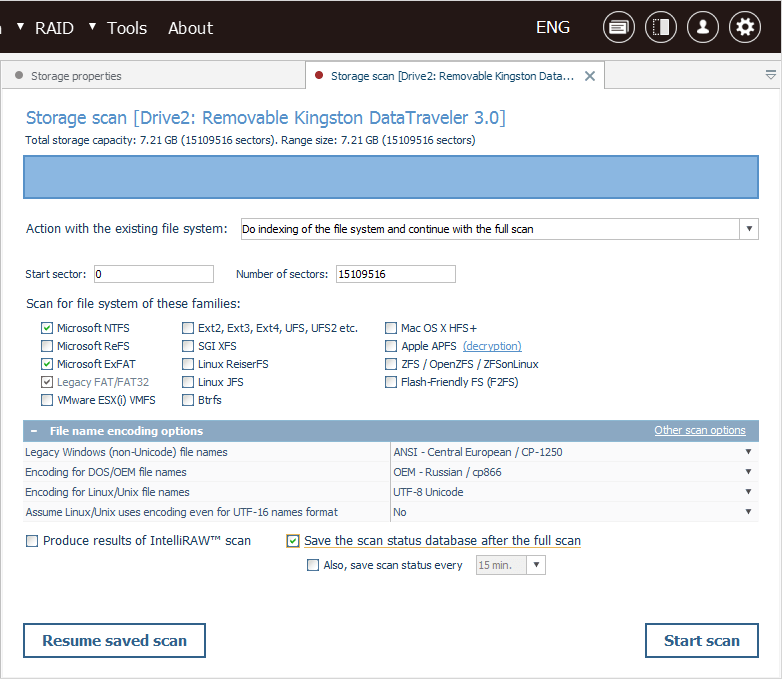
También es posible configurar el guardado periódico al marcar la casilla de verificación al lado de "Guarde el estado de escaneo cada" y seleccionar el intervalo necesario en la lista desplegable.
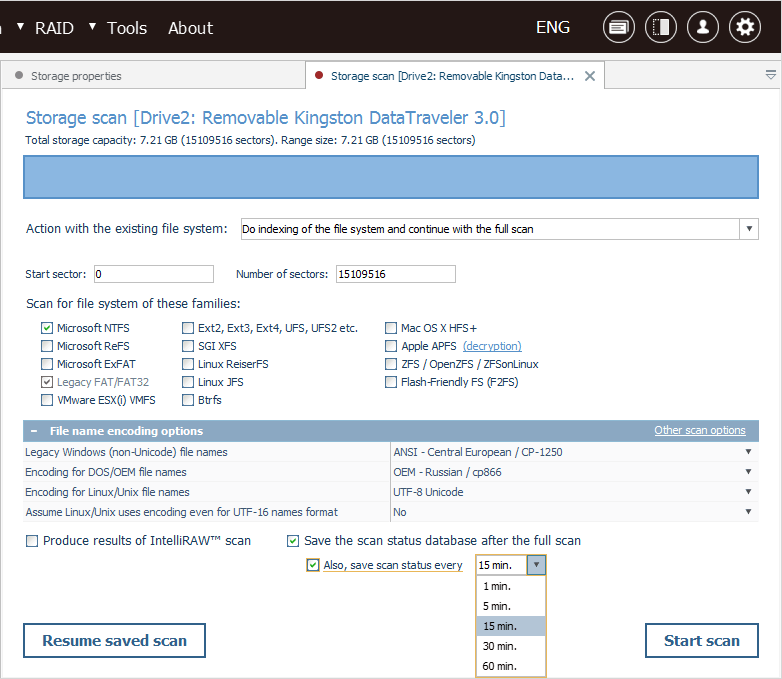
Como alternativa, usted puede pausar la operación de escaneo ya iniciada al presionar el botón "Detener búsqueda" en la esquina inferior izquierda y luego guardar manualmente su progreso al presionar el botón "Guardar estado actual".
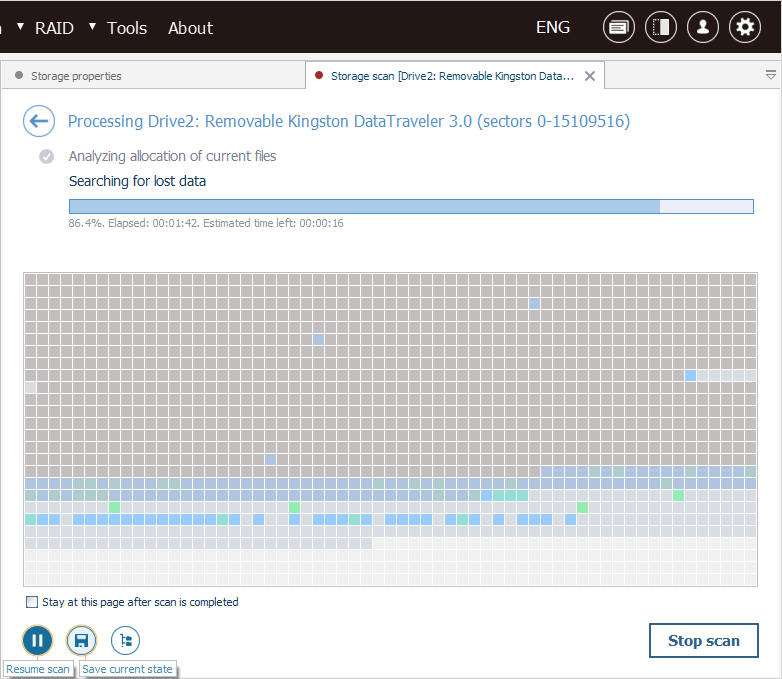
-
Escriba un nombre para su base de datos del estado del escaneo, elija una carpeta de destino para este archivo que no se encuentre en el almacenamiento recién escaneado y haga clic en "Guardar".
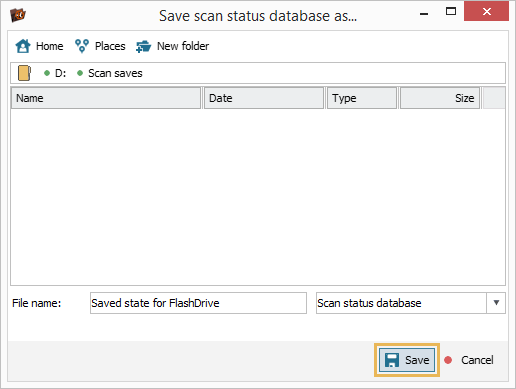
Reanudar el escaneo desde el estado guardado
-
Prepare el dispositivo de almacenamiento y abra UFS Explorer.
-
Seleccione este almacenamiento en la lista a la izquierda e inicie el escaneo haciendo clic en el botón "Iniciar escaneo" o en la opción correspondiente en el menú contextual del almacenamiento, pero no inicie el procedimiento como tal.
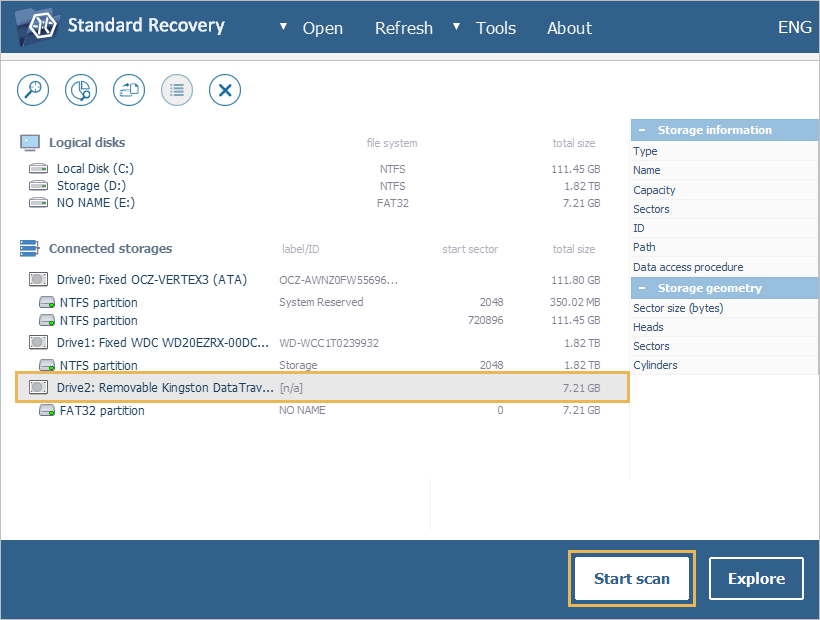
-
Presione el botón "Reanudar escaneo guardado" en la parte inferior de la ventana abierta.
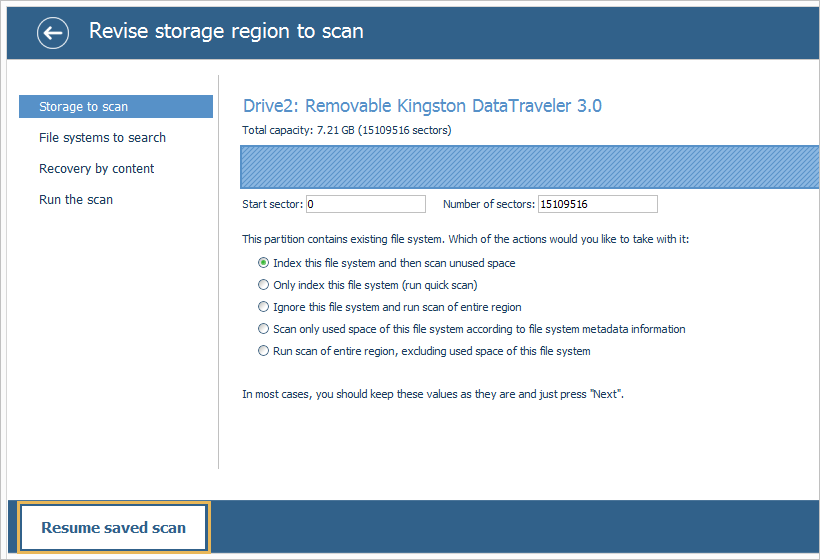
-
Vaya al archivo *.ssdb previamente guardado y haga clic en "Abrir". El procedimiento de escaneo se iniciará de inmediato desde el momento en que se pausó.
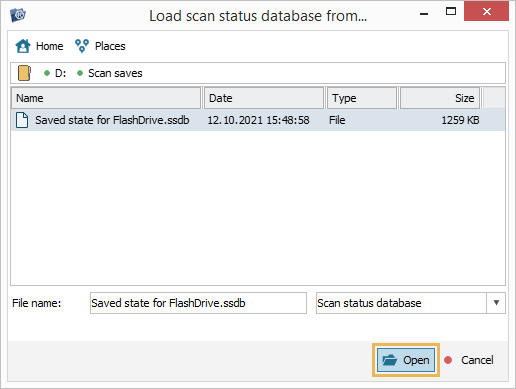
Guardar el resultado del escaneo en un archivo (*.vrfs)
En las ediciones Standard, RAID y Network RAID de UFS Explorer
-
Justo después de que se complete el escaneo, el software sugerirá guardar la base de datos de los resultados del escaneo para prevenir su pérdida. Haga clic en "Sí" para guardar la base.
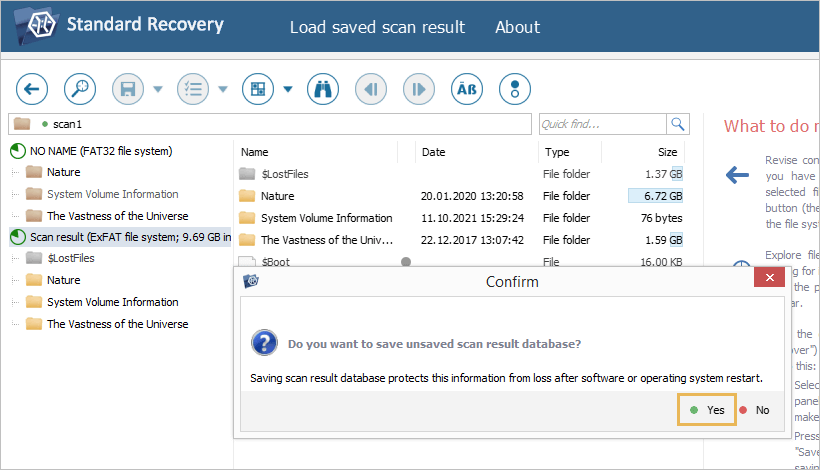
-
Si por alguna razón usted ha cancelado la operación, aún puede volverse a ella: seleccione el elemento necesario entre los resultados del escaneo en el Explorador y haga clic en la opción "Guardar base de datos de resultados de escaneo" en su menú contextual.
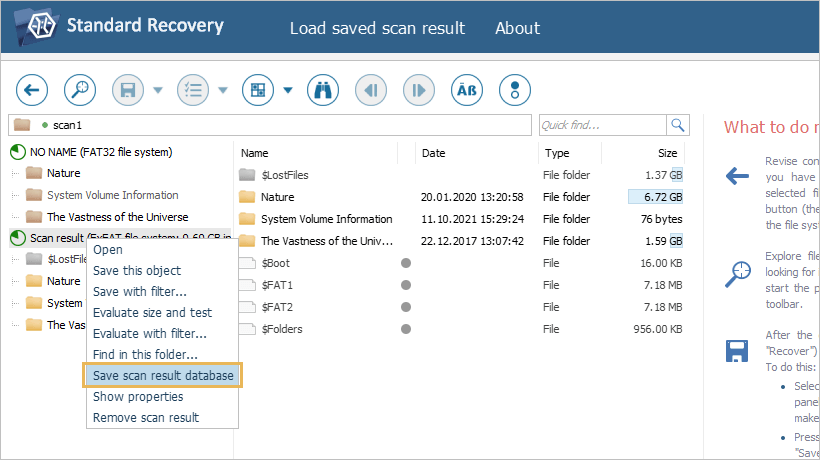
-
Ingrese un nombre para este archivo, seleccione una carpeta fuera del almacenamiento recién escaneado y presione el botón "Guardar".
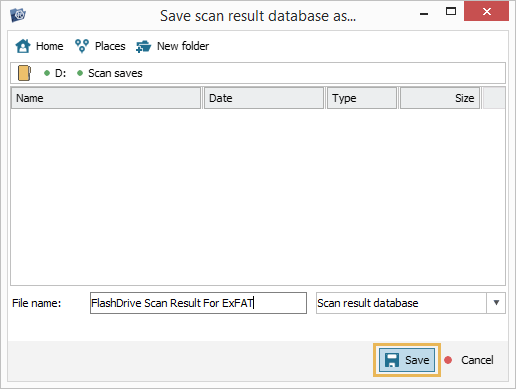
En UFS Explorer Professional Recovery
-
Una vez finalizada la operación de escaneo, seleccione el elemento necesario del sistema de archivos y haga clic en "Guardar este elemento".
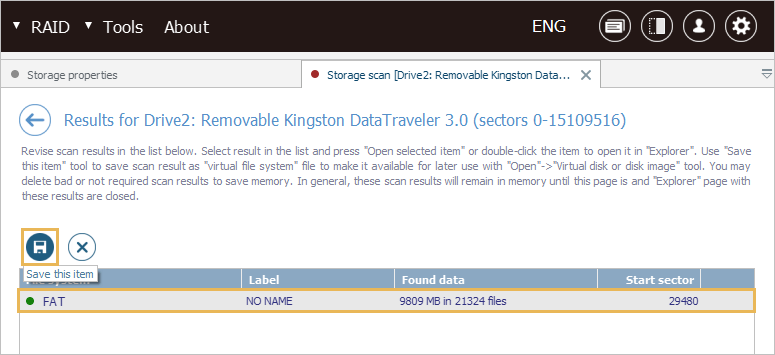
-
Ingrese un nombre para el archivo del sistema de archivos virtual, seleccione una ubicación de destino distinta al almacenamiento escaneado y presione el botón "Guardar".
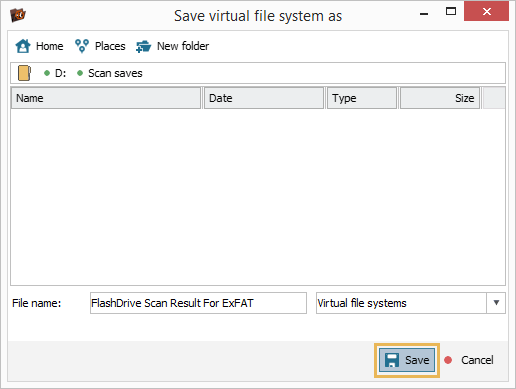
Abrir el archivo de resultados del escaneo creado en UFS Explorer
En las ediciones Standard, RAID y Network RAID de UFS Explorer
Método 1: Con el menú contextual del almacenamiento
-
Primero, conecte el dispositivo de almacenamiento escaneado a la computadora.
-
Abra UFS Explorer y seleccione la unidad o una partición en ella entre los almacenamientos disponibles en el panel izquierdo.
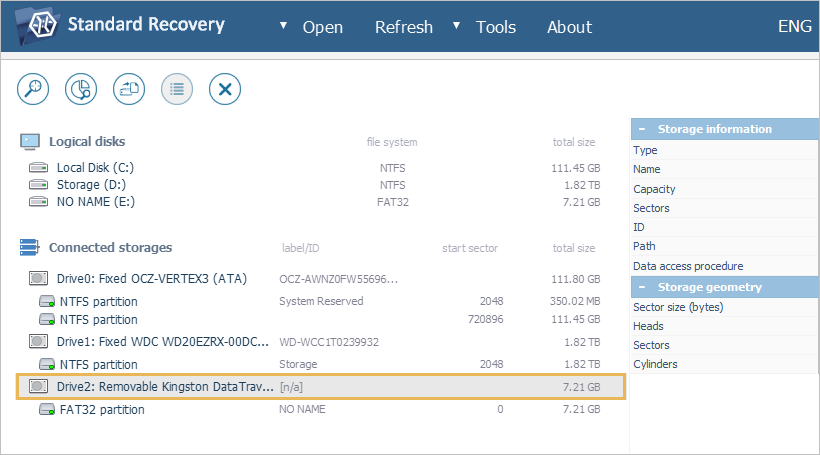
-
Haga clic con el botón derecho en el elemento necesario y seleccione "Cargar resultado de escaneo guardado" en el menú contextual.
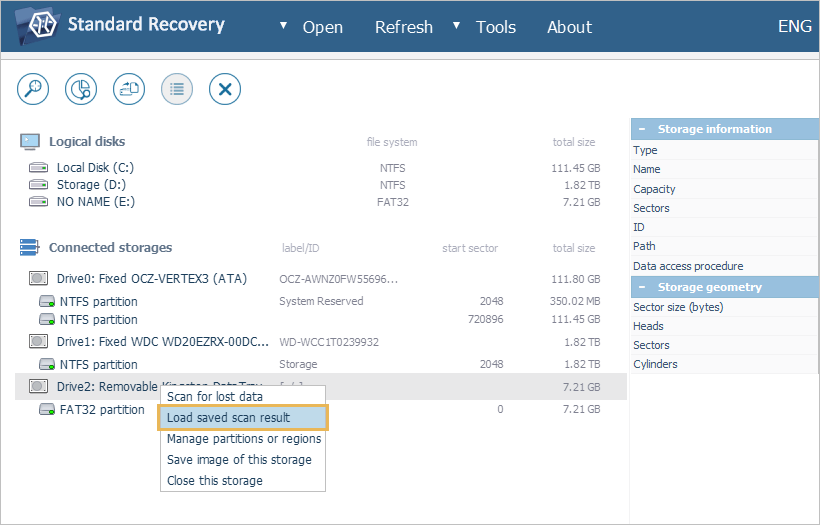
-
Vaya al archivo *.vfs que creó anteriormente, selecciónelo y haga clic en "Abrir".
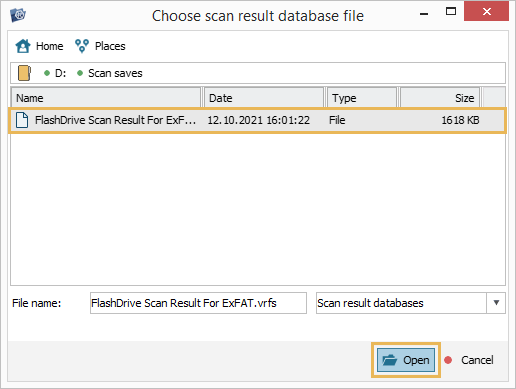
Método 2: Desde la ventana del Explorador
-
La base de datos de los resultados del escaneo que ha guardado antes también se puede cargar desde el Explorador: haga doble clic en la partición en el dispositivo de almacenamiento conectado que ha escaneado o selecciónelo y presione el botón "Explorar".
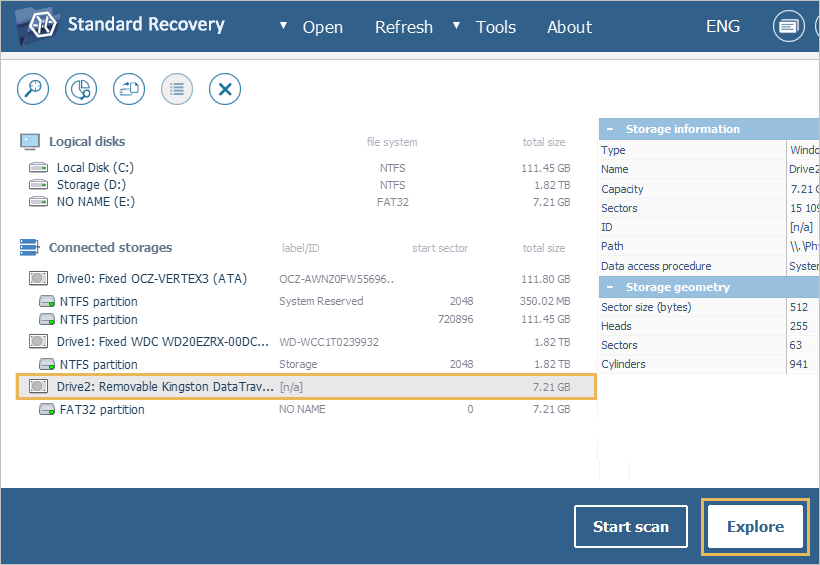
-
Ahora haga clic en el botón "Cargar resultado de escaneo guardado" en la parte superior de la interfaz del software.
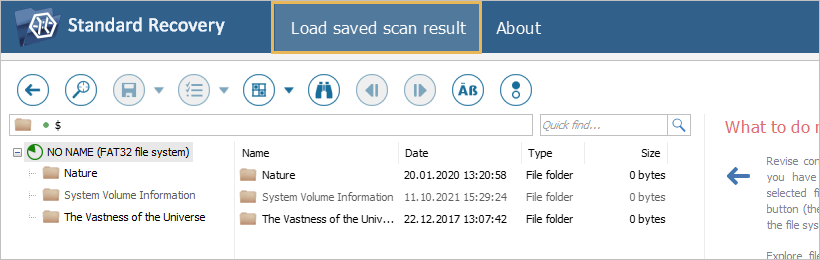
-
Vaya al archivo *.vfs que se creó anteriormente y presione el botón "Abrir" para subirlo al programa.
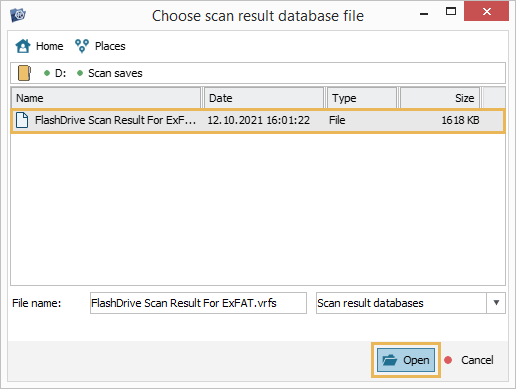
En UFS Explorer Professional Recovery
Método 1: Con el menú contextual del almacenamiento
-
Para abrir la base de datos de los resultados del escaneo que se creó anteriormente, en primer lugar, conecte el dispositivo de almacenamiento en cuestión a la computadora.
-
Inicie UFS Explorer y encuentre la unidad (o una partición de ella) en la lista de almacenamientos conectados.
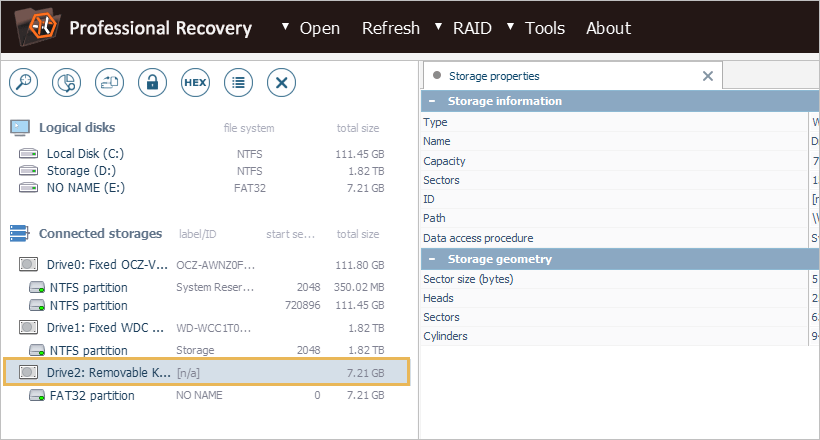
-
Selecciónela y haga clic en la opción "Cargar sistema de archivos virtual guardado" en su menú contextual.
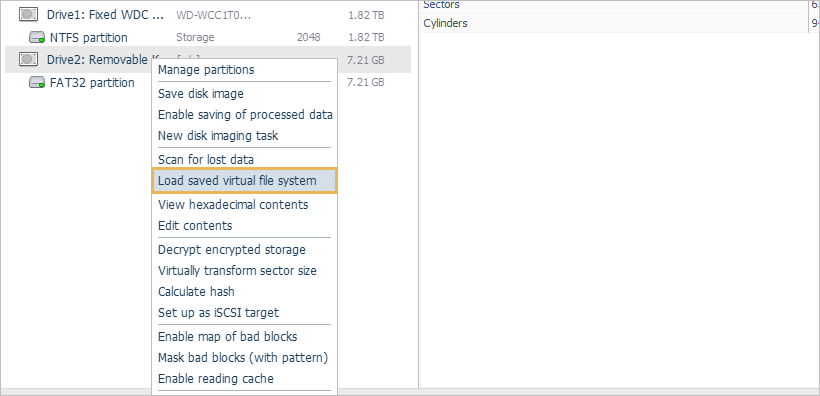
-
Vaya a la ubicación donde se guardó el archivo *.vfs y haga clic en "Abrir" para abrir la base en el software.
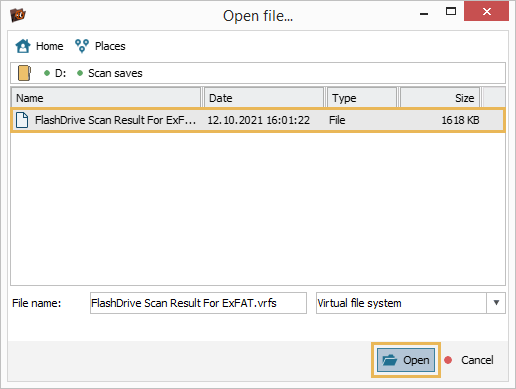
Método 2: Con la opción respectiva del menú principal
-
Conecte el dispositivo de almacenamiento escaneado a la computadora y abra UFS Explorer.
-
Haga clic en la opción "Archivo de imagen de disco o disco virtual" del elemento "Abrir" del menú principal.
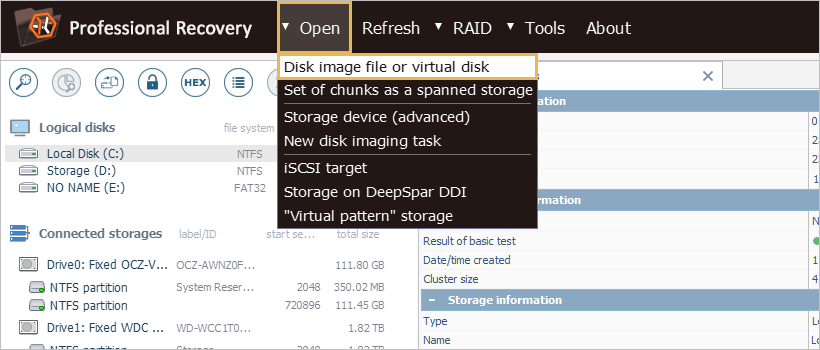
-
Seleccione el archivo *.vfs y presione el botón "Abrir".

-
La aplicación lo mostrará como una partición virtual separada bajo la unidad correspondiente en el árbol de almacenamientos adjuntos. Usted podrá procesar ella como un volumen regular.
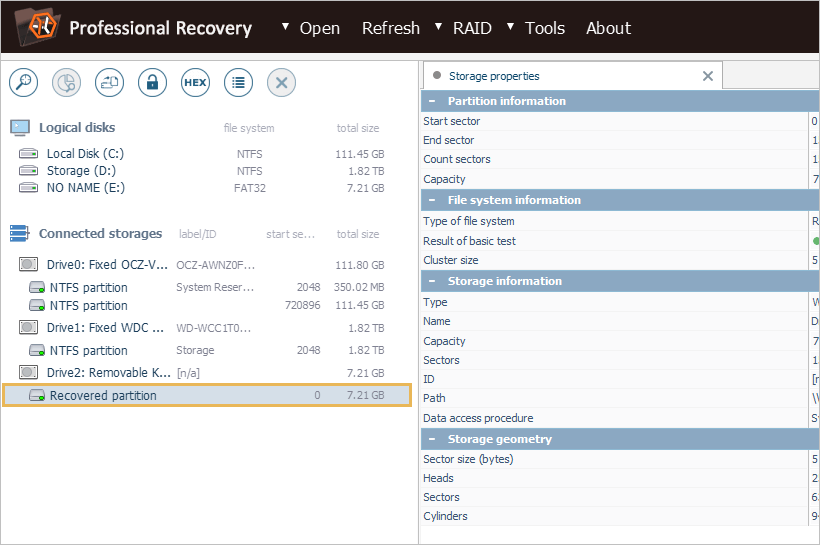
Última actualización: el 15 de agosto de 2022
